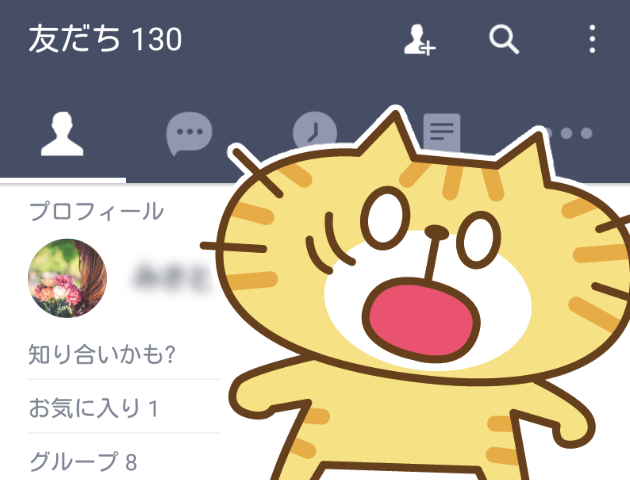〈記事内に広告プロモーションを含む場合があります〉
こんにちは。『ペコ』です。
本日のテーマはこちらについて。
『新スマホの機種変で失敗しない為のLINEの引き継ぎ方法全まとめ』
スマホを買い替えたら
最初にするのは
様々なアプリの引き継ぎですよね!
LINEもまたそのうちのひとつ。
LINEはコミュニケーションには
欠かせないツールになっている方も
とても多いはず。
だからこそ機種変の時の引き継ぎは
絶対に失敗したくないですよね。
そこで今回は
iPhoneからiPhoneへ機種変更
AndroidからAndroidへ機種変更
新スマホ引き継ぎで
失敗しないために覚えておきたい
LINEの引き継ぎ方法をまとめてみました。
 【3ヶ月無料】ラインミュージック登録~無料期間中の解約までを解説
【3ヶ月無料】ラインミュージック登録~無料期間中の解約までを解説目次
LINEで引き継げる物と引き継げない物全リスト
LINEの引き継ぎ処理をする前に
LINEで引き継げるデータと
引き継げないデータについて
確認しておきましょう。
新しい端末に引き継げるデータ一覧
まずは新しい端末に引き継げるデータから
見ていきましょう。

- 友だち&グループリスト
- トーク履歴
- ブロック設定
- プロフィール全般(アイコン・カバー画像・ID・ステータスメッセージなど)
- 投稿全般(タイムライン・アルバム・ノートなど)
- スタンプ・きせかえの購入情報(再ダウンロードが必要)
- LINEコイン残高
- LINE Keepの保存データ
- その他LINE関連アプリの課金クレジット全般(LINE OutやLINEゲームなど)
- 連携アプリの情報(LINE PayやLINEゲームなど)
以上です。
ただし上記はあくまでも
iPhoneからiPhoneへ機種変更
AndroidからAndroidへ引き継いだ場合
のみ。
AndroidからiPhoneやその逆の場合は
トーク履歴やLINEコイン、
LINE Outのクレジットなどは
完全に引き継ぐことはできません。
今回は
iPhoneからiPhoneへ引き継ぎ
AndroidからAndroidへの引き継ぎなので
上記はすべて引き継ぐことができます。
新しい端末・スマホにLINEで引き継げないデータ一覧
続いては
新しい端末に引き継げないデータです。

- 通知音・着信音の設定
- スタンプ・きせかえの設定
- 個別のトーク背景指定
のみ!
通知音や着信音の設定は簡単なので良いのですが、
スタンプをたくさん使っている方は
ダウンロードしたり並べ替えたりなど
少し手間がかかります。
ただし、
異なるOSに引き継ぐ場合は
上記で説明したように
- トーク履歴
- LINEコイン
- その他LINE関連アプリの課金クレジット
以上の3点は引き継ぎができません。
他のOSへの機種変更は
リスクが大きいので
よく検討した上で行いましょう。
新機種を購入後、LINEアカウントやデータを新端末で復元する際の注意点
次に
実際に引き継ぎ処理を行う際の注意点を
説明しておきたいと思います。
完全に引き継ぐためには
大事なことなので
よく目を通しておいてくださいね。
注意① トーク履歴のバックアップは別途作業が必要

LINEでの引き継ぎ作業には
トーク履歴は含まれていないため
別途作業でバックアップを取る必要があります。
バックアップを忘れると
すべてのトーク履歴が消えてしまうので
必ず取るようにしましょう。
関連記事:新スマホへ機種変時に行うべき失敗しないLINEのトーク履歴の引き継ぎ方法!
注意② 旧端末のLINEは最新バージョンにアップデートするのがおすすめ
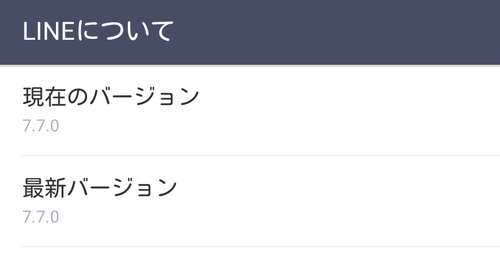
引き継ぎに失敗する5要因として、
旧端末で使用していたLINEのバージョンと
新端末で使用するLINEのバージョンが違う
というのが挙げられます。
『旧端末自体がかなり古く、
LINEの最新バージョンに対応していない』
という場合を除いて、
基本的には旧端末で使用しているLINEも
最新バージョンにアップデートしてから
引き継ぎ処理を行うのがおすすめです。
LINEアカウントの引き継ぎ方法全まとめ
それではいよいよ
LINEアカウントを引き継ぐ方法を
順番にご紹介していきたいと思います。
旧端末での操作と
新端末での操作に分けて
詳しく解説していきますね。
旧端末で引き継ぎの準備をする
旧端末では
LINEアカウントの引き継ぎ準備を
していきましょう。
ここで重要なのは
メールアドレスとパスワードの登録です。
既に設定済みの方は飛ばして構いませんが、
間違えて覚えていると困るので
引き継ぎ処理を行う前の確認は忘れずに!
『その他』のタブから『設定』を開き、
『アカウント』をタップしましょう。
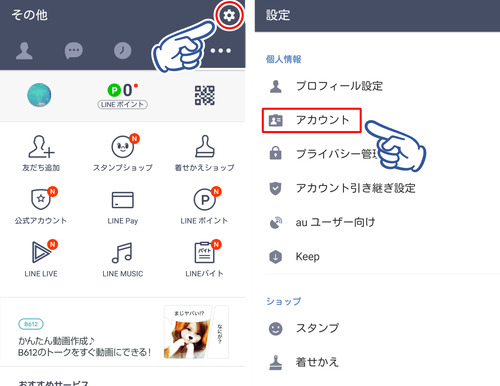
『メールアドレス登録』をタップして
メールアドレスを設定していきましょう。
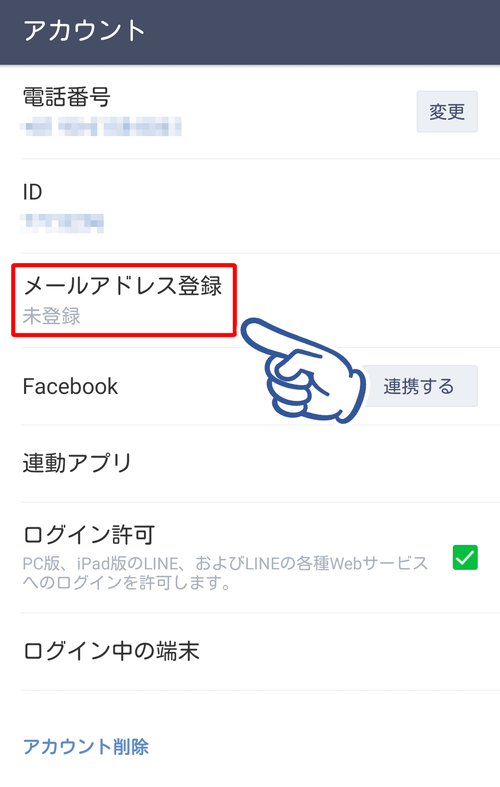
登録したいメールアドレスと
パスワードを入力します。
入力できたら『確認』をタップしましょう。
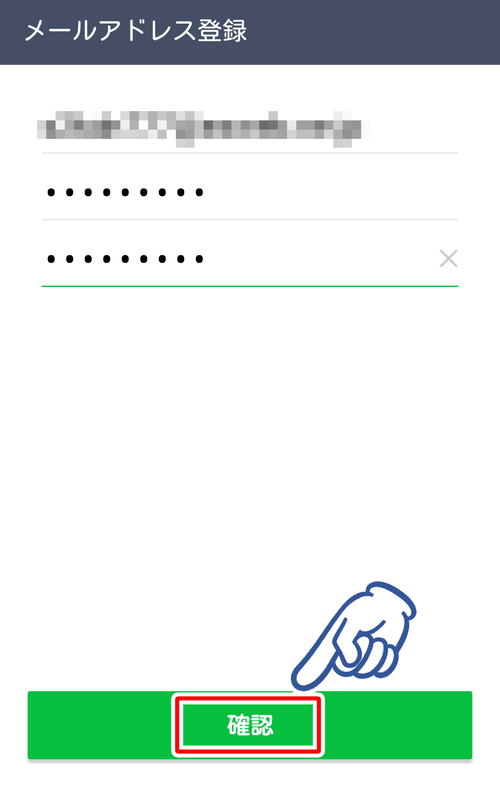
登録したメールアドレス宛に
4桁の認証番号が届くので
次の画面に入力して『登録する』をタップします。
最後に『確認』をタップすれば
メールアドレスとパスワードの登録が完了です。
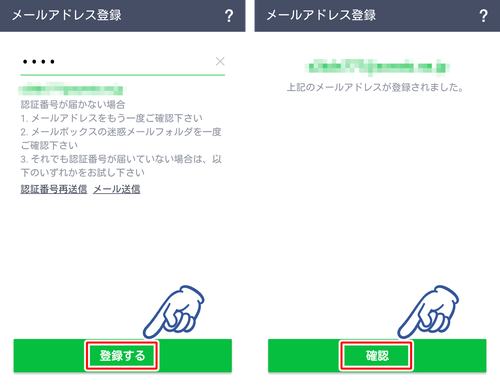
引き継ぐための最低限の準備が終わりました。
トーク履歴も引き継ぎたい場合は
このタイミングで
バックアップをとっておきましょう。
そして
機種変更当日に引き継ぎの許可を行います。
『設定』のページから
『アカウント引き継ぎ設定』を開きましょう。
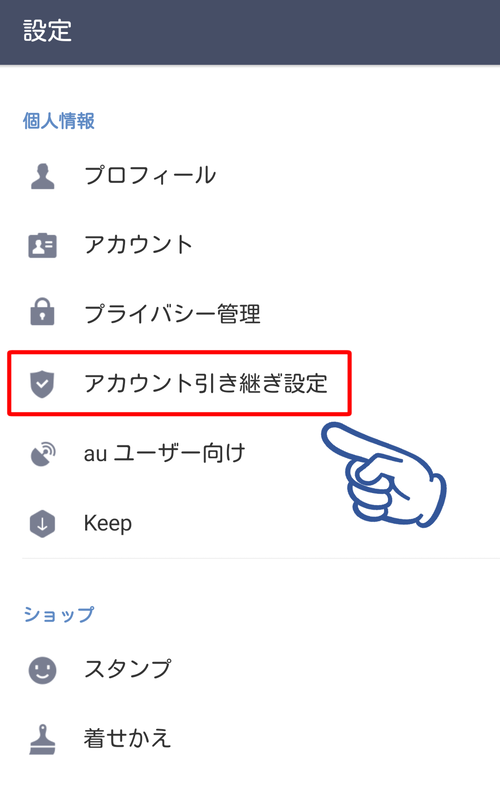
『アカウント引き継ぎ設定』をタップして
引き継ぎ設定をONにします。
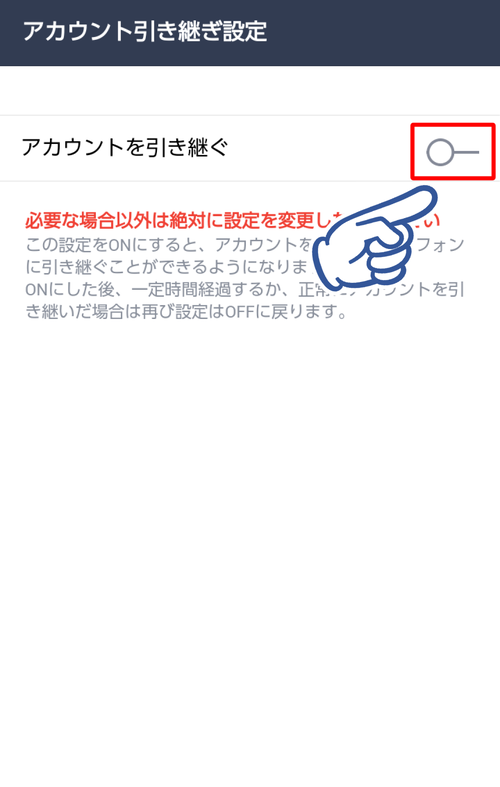
確認画面で『OK』をタップすると
引き継ぎ設定が完了です。
引き継ぎが完了すると
引き継ぎ有効時間のカウントダウンが始まります。
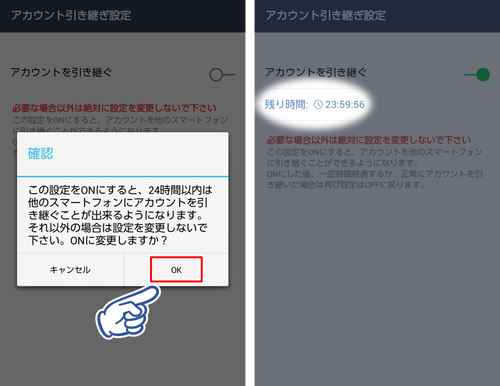
機種変更当日に
引き継ぎ許可をしなければいけないのは、
これが理由です。
引き継ぎは
許可をしてから24時間以内に行いましょう。
新端末で引き継ぐ
次は新端末での引き継ぎ作業です。
といっても引き継ぎ自体は
難しいことはひとつもありません。
新しい端末でLINEアプリを起動したら
『ログイン』を選択しましょう。
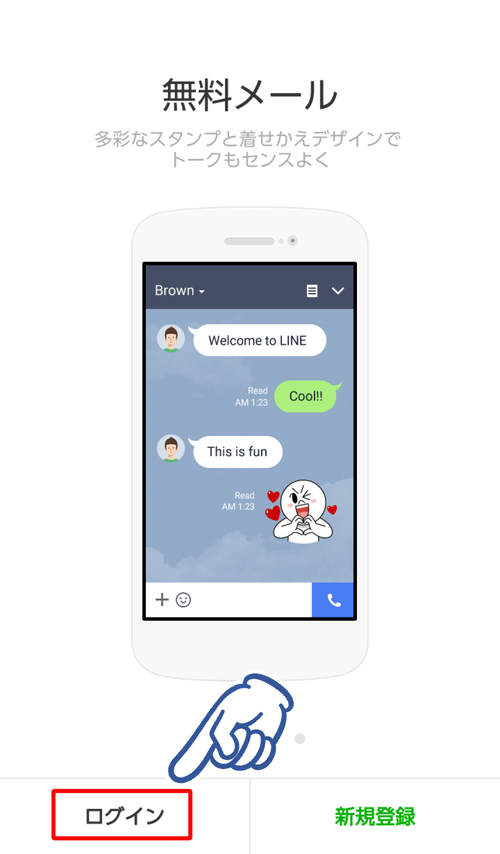
引き継ぎ作業前に設定した
メールアドレスとパスワードを入力して、
『確認』をタップします。
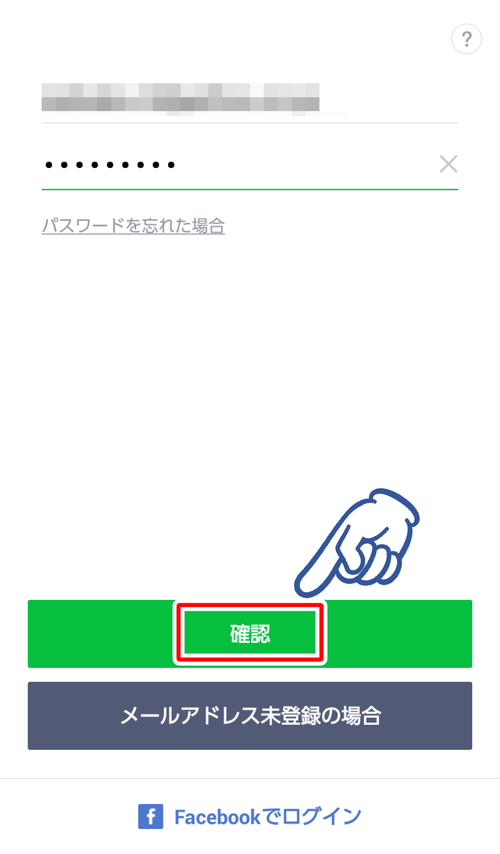
『以前に使用していた~』と警告が出るので
『確認』をタップしましょう。
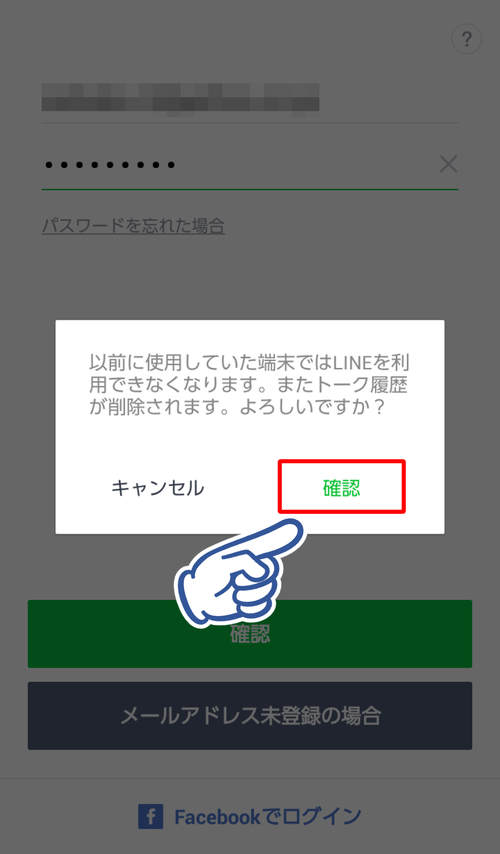
続いて
電話番号を入力して『次へ』をタップすると
電話番号宛にSMSが届きます。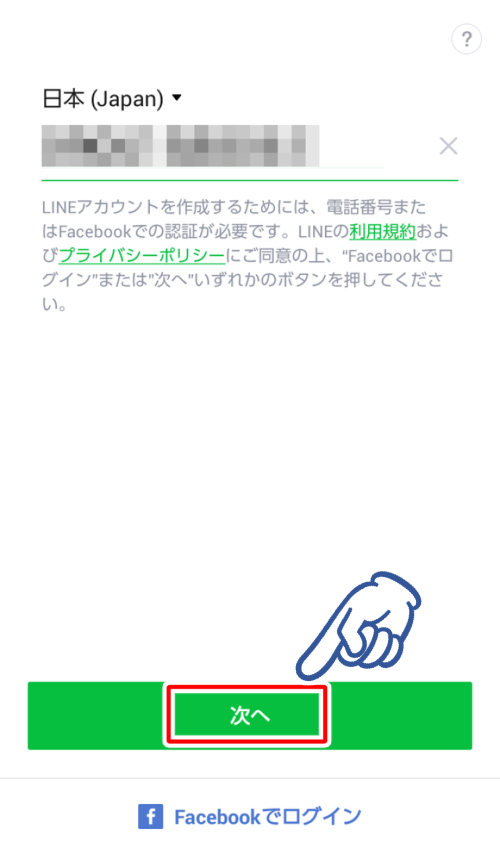
次の画面でSMSで届いた4桁の数字を
入力するのですが
筆者の機種ではすべて自動で処理が行われました。
手動の場合は画面の指示に従って
4桁の数字を入力して認証を終えれば
アカウントの引き継ぎ処理が完了です。
ここから更に
- トーク履歴の復元
- スタンプ・きせかえのダウンロード
- スタンプ・きせかえの並び替えや設定
- 着信音の設定
などを経て
引き継ぎ前の状態に設定していきましょう。
まとめ
Android版LINEの引き継ぎ方は
おわかりいただけたでしょうか。
今はAndroid版LINEでも
トークの一括バックアップが取れるので
以前よりもずっと機種変更が
しやすくなってきています。
ポイントをしっかり押さえて
完璧にLINEの引き継ぎを完了させましょう!
 【3ヶ月無料】ラインミュージック登録~無料期間中の解約までを解説
【3ヶ月無料】ラインミュージック登録~無料期間中の解約までを解説